Erfahren Sie, wie Sie Tabellenformate in Adobe FrameMaker erstellen, bearbeiten und löschen.
Sie können bei der Vorlagengestaltung Tabellenformate auch umbenennen oder löschen. Möglicherweise müssen Sie ein Tabellenformat auch dann umbenennen, wenn Sie einen vollständigen Katalog aus einer Vorlage kopieren möchten und das Format nicht überschrieben werden soll.
Wenn Sie ein Format aus einem Katalog löschen, wirkt sich das nicht auf die Tabellen dieses Typs aus; das entsprechende Tabellenformat ist dann nicht im Katalog gespeichert. Sie können das Format dieser Tabellen ändern, indem Sie ihnen wieder einen Formattyp zuweisen.
In diesem Thema:
Erstellen von Tabellenformaten
Klicken Sie in eine Tabelle, deren Format dem zu erstellenden Format ähnelt. Je ähnlicher das vorhandene Format dem neuen Format ist, umso weniger Änderungen sind erforderlich.
Richten Sie die Zeilen und Spalten ein, indem Sie, wie erwünscht, Standard-, Kopf- und Fußzeilen hinzufügen oder löschen und Spalten anpassen.
Im Fenster „Tabellengestaltung“ lassen sich alle Tabelleneinstellungen ändern.
Die Tabellenformate müssen alle angegebenen Eigenschaften aufweisen. Wenn nicht für jede Einstellung ein Wert angegeben ist, wird eine entsprechende Warnmeldung angezeigt. Ändern Sie dann alle auf Beibehalten gesetzten Einstellungen.
Verwenden Sie die Absatzgestaltung, um eines der folgenden Absatzformate zu erstellen oder zu ändern, die als Teil eines Tabellenformats gespeichert sind:
das Absatzformat des Titelabsatzes,
den ersten Absatz in jeder Zelle der Überschriftenzeile
den ersten Absatz in jeder Zelle in den Textzeilen
den ersten Absatz in jeder Zelle in den Fußzeilen
Wenn die Tabelle Ihren Wünschen entspricht, geben Sie für dieses neue Tabellenformat einen Namen in das Feld Stil ein.
Klicken Sie auf Stil erstellen.
Bearbeiten von Tabellenformaten
Klicken Sie in eine Tabelle, deren Format Sie bearbeiten möchten.
Wählen Sie in der Tabellengestaltung den Tag im Popupmenü Tabellenstil aus, den Sie ändern wollen.
Führen Sie diesen Schritt unbedingt aus, auch wenn Sie lediglich den Typ auswählen, der gerade angezeigt wird. Durch das Auswählen eines Typs im Popupmenü wird sichergestellt, dass nicht die irregulären, sondern die gespeicherten Formateinstellungen angezeigt werden.
Klicken Sie auf Stil aktualisieren.
Löschen von Tabellenformaten
Klicken Sie im Tabellenformatkatalog auf Löschen.
Wählen Sie das Format in der Auswahlliste aus, und klicken Sie auf Löschen. Wiederholen Sie diese Schritte, um weitere Formate zu löschen.
Klicken Sie auf „OK“.
Anwenden eines anderen Formats auf Tabellen
Wenn Sie ein anderes Tabellenformat zuweisen, ändern sich nur die Eigenschaften der Tabelle, die vom Tabellenformat abhängen. Das heißt, keine der in der Tabelle vorgenommenen speziellen Einstellungen (z. B. Spaltenbreiten, Anzahl der Zeilen und Spalten oder Einstellungen aus dem Menü „Tabelle“) sind davon betroffen.
Das durch die Formatregeln für ein Tabellenelement vorgeschlagene Tabellenformat können Sie beim Einfügen der Tabelle oder zu einem späteren Zeitpunkt ändern, ohne dass die Änderung als irreguläre Formatzuweisung gilt. (Wenn Sie irreguläre Formatzuweisungen aus dem Dokument entfernen, wird die Tabelle nicht auf das ursprüngliche Format zurückgesetzt.) Hat ein strukturiertes Dokument kein Format, das Ihren Anforderungen entspricht, sollten Sie sich mit der Entwicklungsabteilung in Verbindung setzen, um vorhandene Formate neu zu definieren oder ein neues Format zu erstellen.
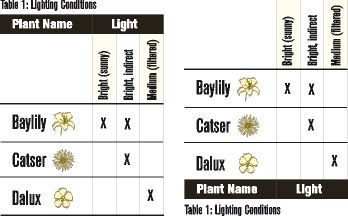
Klicken Sie in die Tabelle.
Wählen Sie .
Wählen Sie das Format im Popupmenü Tabellenstil, und klicken Sie auf Anwenden.
Zuweisen eines Formats zu mehreren Tabellen
Ein Format kann allen Tabellen im Dokument, allen Tabellen eines bestimmten Typs (Formatnamen) in einer Auswahl oder allen Tabellen eines bestimmten Typs zugewiesen werden. Zum Beispiel können Sie allen Tabellen Format B zuweisen, die derzeit Format A aufweisen.
Führen Sie eine der folgenden Aktionen aus, um eine Tabelle auszuwählen:
Um das Format allen Tabellen im Dokument zuzuweisen, klicken Sie in eine beliebige Tabelle.
Um ein Format auf eine Auswahl aufeinander folgender Tabellen anzuwenden, wählen Sie diese Tabellen oder Tabellenelemente aus. (Um mehrere Tabellen auszuwählen, müssen Sie deren Ankersymbole auswählen.)
Wählen Sie .
Wählen Sie das Format, das Sie anwenden möchten, im Popupmenü Tabellenstil, und wählen Sie Optionen für globale Aktualisierung aus dem Popupmenü Befehle.
Wählen Sie die neu zu formatierenden Tabellen aus, indem Sie eine der folgenden Aktionen ausführen:
Um allen Tabellen im Dokument ein neues Tag zuzuweisen, klicken Sie auf Alle Tabellen und Katalogeinträge.
Um den Tag den ausgewählten Tabellen und allen Tabellen desselben Tags neu zuzuweisen, klicken Sie auf Alle entsprechenden Tags in Auswahl.
Um das Tag allen Tabellen mit einem bestimmten Tag erneut zuzuweisen, wählen Sie im Popupmenü Alle mit Tag aus.
Klicken Sie auf Alle Eigenschaften im Bereich Eigenschaften verwenden, und klicken Sie auf Stil aktualisieren.
Neudefinieren von Tabellenformaten
Um ein Tabellenformat zu ändern, ändern Sie die Einstellungen einer Tabelle und anschließend das entsprechende Katalogformat.
Die Einstellungen, die dem Katalogformat zugewiesen werden, umfassen neben den im Fenster „Tabellengestaltung“ angegebenen Einstellungen auch die Standardeinstellungen, die dort nicht festgelegt werden, z. B. die Standardabsatzformate. Die im Fenster „Tabellengestaltung“ festgelegten Einstellungen (aber nicht die Standardeinstellungen) werden auch für vorhandene Tabellen im Dokument verwendet, die denselben Typ aufweisen.
So definieren Sie ein Tabellenformat neu:
Klicken Sie in die Tabelle, deren Format Sie neu definieren möchten, und wählen Sie . Wenn die Tabelle, die Sie anklicken, Formatüberschreibungen hat, werden diese Überschreibungen – nicht die Definition des Katalogformats – in der Tabellengestaltung angezeigt.
Wenn das geänderte Format auf einem Katalogformat (ohne Überschreibungen) basieren soll, wählen Sie den Formattag im Popupmenü Tabellenstil, selbst wenn der gewünschte Tag bereits im Feld Tabellenstil angezeigt wird.
Führen Sie eine der folgenden Aktionen durch:
Verwenden Sie die Tabellengestaltung, um die Einstellungen für die Eigenschaften Basis, Lineatur oder Schattierung zu ändern.
Ändern Sie die gewünschten Standardeinstellungen. z. B. die Anzahl der Zeilen und Spalten, die Spaltenbreite und das Absatzformat des Titels sowie des jeweils ersten Absatzes einer Spalte. Diese Einstellungen werden beim ersten Einfügen einer leeren Tabelle verwendet.
Klicken Sie auf Stil aktualisieren. Wenn eine der aktualisierten Tabellen irreguläre Formate aufweist, werden Sie in einem Meldungsfenster gefragt, ob diese entfernt werden sollen.
Ändern von Eigenschaften in mehreren Tabellenformaten
Sie können bestimmte Einstellungen in mehreren Tabellenformaten gleichzeitig ändern. Sie können z. B. alle Tabellenformate von zentriert zu linksbündig ändern.
Wählen Sie die Tabellen aus, deren Formate Sie neu definieren möchten, indem Sie einen der folgenden Schritte ausführen:
Soll ein bestimmtes Tabellenformat oder das Format aller Tabellen im Dokument aktualisiert werden, klicken Sie in eine beliebige Tabelle.
Sollen einige, aber nicht alle Tabellenformate im Dokument neu definiert werden, wählen Sie aufeinander folgende Tabellen aus, deren Formate Sie neu definieren möchten. (Um mehrere Tabellen auszuwählen, wählen Sie deren Ankersymbole aus.)
Zeigen Sie in der Tabellengestaltung die Gruppe der Eigenschaften an, aus der Sie eine oder zwei Eigenschaften anwenden wollen.
Löschen Sie in strukturierten Dokumenten den Tag aus dem Feld „Tabellenstil“, wenn das Feld nicht leer ist. Das Löschen des Tags legt das Feld auf Beibehalten fest, wodurch verhindert wird, dass FrameMaker die Tags des Formats ändern kann, das Sie aktualisieren.
Ändern Sie die Einstellungen wie gewünscht.
Wählen Sie Optionen für globale Aktualisierung im Popupmenü Befehle.
Wählen Sie die Tabellenformate, denen Sie die Einstellungen zuweisen möchten.
Klicken Sie im Bereich Einstellungen der Tabellengestaltung verwenden auf die aktuelle Eigenschaftengruppe und dann auf Aktualisieren. Wenn eine der aktualisierten Tabellen irreguläre Formate aufweist, werden Sie in einem Meldungsfenster gefragt, ob diese entfernt werden sollen.
FrameMaker wendet die Eigenschaften auf die von Ihnen angegebenen Formate im Tabellenformatkatalog an und auf alle Tabellen im Dokument mit den gleichen Tags.